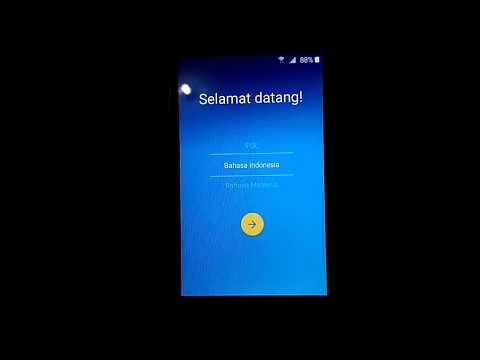
Kandungan
Terjebak pada logo semasa proses boot up adalah tanda bahawa telefon anda mengalami masalah dengan firmware. Begitulah keadaan sebilangan pembaca kami yang memiliki Samsung Galaxy A7. Sebilangan besar dari mereka melaporkan bahawa peranti mereka tersekat pada logo Samsung sementara yang lain mengatakan bahawa peranti mereka berhenti boot pada skrin hitam. Ada juga yang mengatakan unit A7 mereka berhenti di logo penyedia mereka. Walau apa pun keadaannya, isu-isu ini dapat diperlakukan sama.
Jadi, dalam artikel ini, saya akan mengatasi masalah ini dengan Galaxy A7 menjadi subjek penyelesaian masalah kami. Kami akan berusaha melihat setiap kemungkinan dan memerintah masing-masing sehingga kami dapat menentukan apa masalahnya dan melakukan sesuatu mengenainya. Harap maklum bahawa kami tidak menjamin bahawa masalah anda akan diselesaikan terutamanya jika ia disebabkan oleh kerosakan fizikal atau cecair. Pada akhirnya, jika masalah masih berlanjutan setelah melakukan apa yang kami sarankan dalam artikel ini, bawalah telefon anda ke kedai dan biarkan teknikal menangani masalah itu untuk anda.
Tetapi sebelum kita benar-benar beralih ke penyelesaian masalah kami, jika anda mempunyai masalah lain dengan peranti anda, maka cuba lawati halaman penyelesaian masalah Galaxy A7 kami kerana kami telah menangani masalah yang paling sering dilaporkan dengan peranti ini. Cuba cari masalah yang serupa dengan masalah anda dan gunakan penyelesaian dan jalan penyelesaian yang kami cadangkan. Sekiranya mereka tidak berfungsi untuk anda atau jika anda memerlukan lebih banyak bantuan, jangan ragu untuk menghubungi kami dengan mengisi soal selidik masalah Android kami. Beri kami maklumat yang kami perlukan dan kami akan membantu anda menyelesaikan masalah anda.
Menyelesaikan masalah Galaxy A7 yang tersekat pada logo Samsung
Kami telah melihat kes di mana aplikasi pihak ketiga menyebabkan telefon tidak berjaya boot. Aplikasi seperti itu sering mogok yang boleh mempengaruhi prestasi keseluruhan telefon dan jika berlaku, masalah seperti reboot kerap, kelambatan dan terjebak pada skrin tertentu mungkin berlaku. Untuk masalah ini, inilah yang harus anda lakukan:
Langkah 1: Lakukan prosedur Memulakan Paksa
Kesalahan juga boleh menghalang telefon daripada berjaya boot dan kembali pada hari tersebut, kita akan mengeluarkan bateri dari telefon ketika ia mula kerana lambat dan terus membeku. Tetapi kami tidak dapat melakukannya lagi terutamanya bahawa Galaxy A7 anda mempunyai bateri yang tidak boleh ditanggalkan. Jadi, perkara terbaik yang harus anda lakukan ialah melakukan prosedur Reboot Paksa; ia setara dengan tarikan bateri dan pasti mempunyai kesan yang sama. Tetapi yang harus anda lakukan sekarang ialah tekan dan tahan butang Volume Turun dan Kuasa bersama selama 10 saat dan telefon anda mungkin boot normal selepas itu.
Ini adalah prosedur yang sangat penting dan saya cadangkan anda melakukannya sebelum melakukan prosedur penyelesaian masalah lain. Ia mensimulasikan pemutusan bateri dan menyegarkan semula memori telefon anda. Mungkin satu-satunya perkara yang perlu anda lakukan untuk menghidupkan semula telefon. Namun, jika A7 anda masih terpaku pada layar yang sama setelah ini, teruskan ke langkah seterusnya.
Langkah 2: Cuba reboot telefon anda dalam mod Selamat
Melakukan prosedur ini akan mengasingkan masalah. Seperti yang saya katakan sebelumnya, ada kemungkinan beberapa aplikasi menyebabkan masalah dan untuk mengesahkannya, anda perlu mematikan sementara semua aplikasi pihak ketiga dengan menjalankan telefon anda dalam mod selamat. Sekiranya berjaya, sudah jelas bahawa terdapat aplikasi pihak ketiga yang menyebabkan masalah. Anda perlu mencari aplikasi tersebut dan menyahpasangnya satu persatu sehingga anda berjaya menghidupkan telefon dalam mod biasa.
Cara boot Galaxy A7 anda dalam mod Selamat
- Matikan peranti.
- Tekan dan tahan kekunci Kuasa melepasi skrin nama model.
- Apabila "SAMSUNG" muncul di layar, lepaskan kekunci Daya.
- Segera setelah melepaskan kekunci Daya, tekan dan tahan kekunci Kelantangan.
- Terus tahan kekunci Kelantangan sehingga peranti selesai dimulakan semula.
- Mod selamat akan dipaparkan di sudut kiri bawah skrin.
- Lepaskan kekunci Kelantangan apabila anda melihat Safe Mode.
Cara menyahpasang aplikasi dari Galaxy A7 anda
- Dari Skrin utama, ketik dulang Aplikasi.
- Ketik Tetapan> Aplikasi.
- Ketuk aplikasi yang diinginkan dalam senarai lalai atau ketuk ikon 3 titik> Tunjukkan aplikasi sistem untuk memaparkan aplikasi yang sudah dipasang sebelumnya.
- Ketik aplikasi yang dikehendaki.
- Ketik Nyahpasang.
- Ketik Nyahpasang sekali lagi untuk mengesahkan.
Setelah anda menyahpasang aplikasi, cuba reboot telefon anda dalam mod biasa untuk mengetahui apakah ia dapat. Sekiranya masalah berlanjutan selepas ini atau jika telefon anda masih boleh macet walaupun ketika hendak boot dalam mod Selamat, lakukan prosedur seterusnya.
Langkah 3: Nyalakan semula telefon anda dalam mod Pemulihan, lap partition cache
Walaupun telefon anda mempunyai masalah serius dengan firmware, ia masih dapat dimulakan dalam pemulihan sistem Android. Sebaik sahaja anda berada di dalam persekitaran ini, perkara paling logik yang harus anda lakukan seterusnya ialah menghapus partisi cache. Ini akan menghapus semua cache sistem dan menggantikannya semasa proses boot up. Sekiranya masalah ini disebabkan oleh beberapa cache yang rosak, maka prosedur ini akan mengatasi masalah anda:
- Matikan peranti.
- Tekan dan tahan kekunci Kelantangan dan kekunci Utama, kemudian tekan dan tahan kekunci Kuasa.
- Apabila logo Android dipaparkan, lepaskan semua kekunci (‘Memasang kemas kini sistem’ akan ditunjukkan selama kira-kira 30 - 60 saat, kemudian ‘Tanpa arahan’ sebelum menunjukkan pilihan menu pemulihan sistem Android).
- Tekan kekunci Kelantangan beberapa kali untuk menyorot "lap partition cache".
- Tekan butang Kuasa untuk memilih.
- Tekan kekunci Kelantangan untuk menyorot "ya" dan tekan kekunci Kuasa untuk memilih.
- Apabila partisi wipe cache selesai, "Reboot system now" diserlahkan.
- Tekan kekunci Kuasa untuk memulakan semula peranti.
Sekiranya peranti anda tidak dapat meneruskan boot setelah menghapus partisi cache, maka anda harus menetapkannya semula.
Langkah 4: Lakukan Reset Master
Ini adalah pilihan terakhir anda dan lebih kerap daripada ini, masalah seperti ini dapat diselesaikan dengan menetapkan semula. Tetapi masalahnya ialah anda tidak akan dapat membuat sandaran semua fail dan data penting anda. Jadi, mereka akan dihapuskan semasa proses. Itulah sebab mengapa prosedur ini terdapat di hujung panduan penyelesaian masalah kami.
- Matikan peranti.
- Tekan dan tahan kekunci Kelantangan dan kekunci Utama, kemudian tekan dan tahan kekunci Kuasa.
- Apabila logo Android dipaparkan, lepaskan semua kekunci (‘Memasang kemas kini sistem’ akan ditunjukkan selama kira-kira 30 - 60 saat, kemudian ‘Tanpa arahan’ sebelum menunjukkan pilihan menu pemulihan sistem Android).
- Tekan kekunci Kelantangan turun beberapa kali untuk menyorot "hapus data / tetapan semula kilang.
- Tekan butang Kuasa untuk memilih.
- Tekan kekunci Kelantangan sehingga ‘Ya - hapus semua data pengguna’ diserlahkan.
- Tekan butang Kuasa untuk memilih dan memulakan tetapan semula induk.
- Apabila tetapan semula induk selesai, "Sistem but semula sekarang" diserlahkan.
- Tekan kekunci Kuasa untuk memulakan semula peranti.
Sekiranya masalah masih berlanjutan selepas ini, bawa telefon anda ke pusat servis dan minta teknikal melakukan beberapa ujian untuk menentukan masalahnya dan semoga dapat menyelesaikannya.
Catatan Galaxy A7 yang mungkin juga anda suka baca:
- Cara memperbaiki Samsung Galaxy A7 (2017) anda yang terpaku pada logo semasa boot [Panduan Penyelesaian Masalah]
- Cara memperbaiki Samsung Galaxy A7 (2017) anda yang tidak akan dihidupkan [Panduan Penyelesaian Masalah]
- Bagaimana membetulkan Samsung Galaxy A7 (2017) anda dengan ralat "Sayangnya, Telefon telah berhenti" [Panduan Penyelesaian Masalah]
- Cara memperbaiki Samsung Galaxy A7 (2017) yang terus menunjukkan amaran "kelembapan yang dikesan" [Panduan Penyelesaian Masalah]
- Cara memperbaiki Samsung Galaxy A7 (2017) anda yang muncul "Sayangnya, Tetapan telah berhenti" [Panduan Penyelesaian Masalah]
Berhubung dengan kami
Kami sentiasa terbuka untuk masalah, pertanyaan dan cadangan anda, jadi jangan ragu untuk menghubungi kami dengan mengisi borang ini. Ini adalah perkhidmatan percuma yang kami tawarkan dan kami tidak akan mengenakan bayaran pun untuk anda. Tetapi harap maklum bahawa kami menerima beratus-ratus e-mel setiap hari dan mustahil bagi kami untuk membalas setiap satu daripada mereka. Tetapi yakinlah bahawa kami membaca setiap mesej yang kami terima. Bagi mereka yang telah kami bantu, sebarkan berita dengan berkongsi catatan kami kepada rakan anda atau dengan hanya menyukai halaman Facebook dan Google+ kami atau ikuti kami di Twitter.


